Vissa spelare har lagt upp på Steams forum om en procedurens ingångspunkt createdxgifactory2 kunde inte hittas fel. Det fullständiga felmeddelandet säger:
Procedurens ingångspunkt CreateDXGIFactory 2 kunde inte lokaliseras i det dynamiska länkbiblioteket C: WINDOWS SYSTEM32 d3d11.dll.
Det felmeddelandet dyker upp när användare startar spelen. Även om det inte alltid kraschar spel vid lanseringen, kraschar spel ofta lite senare efter att felmeddelandet dyker upp.
Hur fixar jag procedurens startpunkt createdxgifactory2-fel?
1. Byt namn på dxgi.dll-filen
Att byta namn på dxgi.dll-filen för spelet som problemet uppstår är en allmänt bekräftad lösning för procedurens startpunktfel.
- Tryck först på Windows-tangenten + E-tangenterna samtidigt för att öppna File Explorer.
- Öppna sedan spelets mapp i File Explorer.
- Högerklicka på dxgi.dll-filen i spelets mapp och välj Döp om.
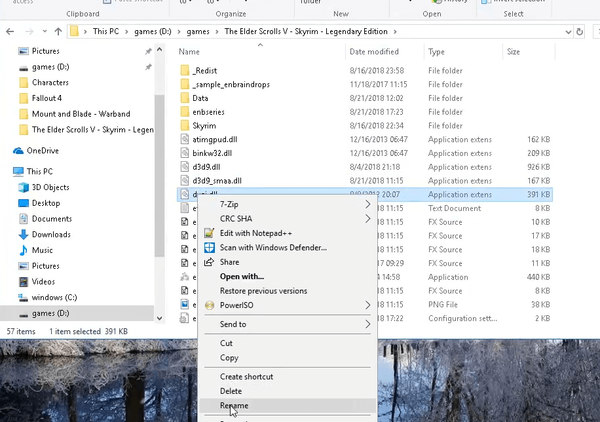
- Stiga på d3d11.dll som den nya filtiteln och tryck på Retur-knappen.
2. Kopiera dxgi.dll-filen från System32-mappen
Vissa användare har också sagt att de fick procedurens startpunktfel fixat genom att kopiera en ny dxgi.dll-fil till spelets mapp.
-
- För att göra det, öppna File Explorer.
- Navigera till
C: / Windows / System32-mapp.
- Stiga på dxgi.dll i mappens sökruta.
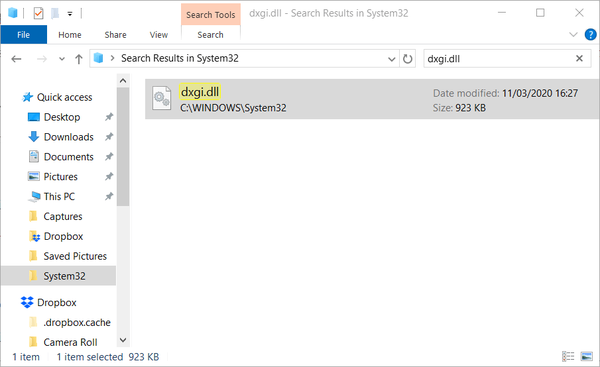
- Välj dxgi.dll-filen och tryck på hemflikarna Kopia till knapp.
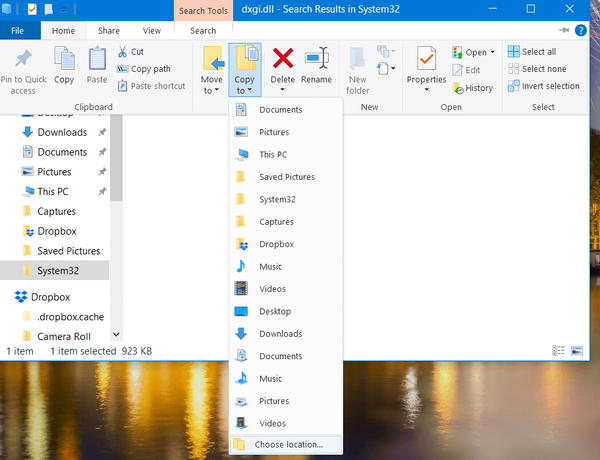
- Klick Välj plats på menyn för att öppna fönstret Kopieringsobjekt.
- Välj spelets mapp i fönstret Copy Items.
- Klicka på Kopiera alternativ.
3. Ta bort SweetFX-filer för spelet
En annan bekräftad fix för procedurens startpunktfel är att ta bort SweetFX-filer i spelets mapp.
- Öppna File Explorer.
- Öppna mappen för spelet felet uppstår.
- Välj sedan dessa sju SweetFX-filer genom att hålla Ctrl-tangenten:
dxgi.dll SweetFX_settings d3d9.fx d3d9.dll dxfi.fx Sweetfx_d3d9.dll SweetFX_preset
- Klicka på Radera på fliken Start för att radera valda filer.
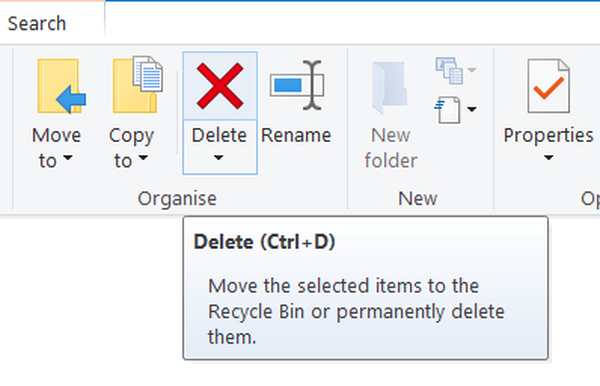
4. Rulla tillbaka en uppdaterad grafikkortdrivrutin
Om procedurens startpunktfel uppstår strax efter uppdatering av en grafikkortdrivrutin, försök rulla tillbaka drivrutinen.
- Högerklicka på Start-menyknappen i Windows 10 för att välja Enhetshanteraren.
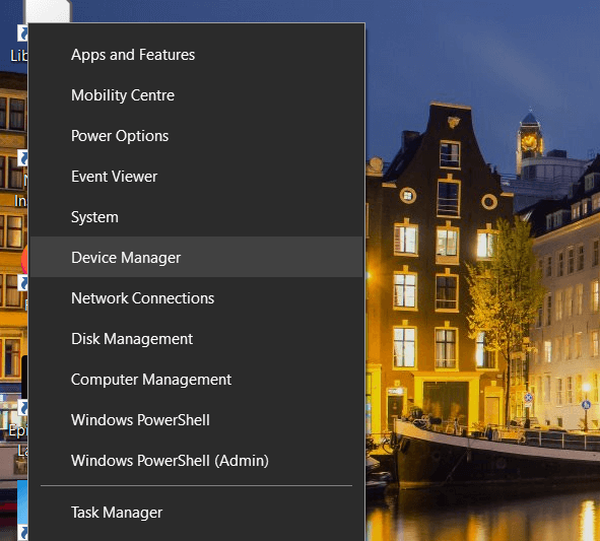
- Dubbelklicka på kategorin Displayadapters för att expandera den.
- Högerklicka på det diskreta (NVIDIA eller AMD) grafikkortet för att välja Egenskaper.
- Välj fliken Drivrutin i egenskapsfönstret.
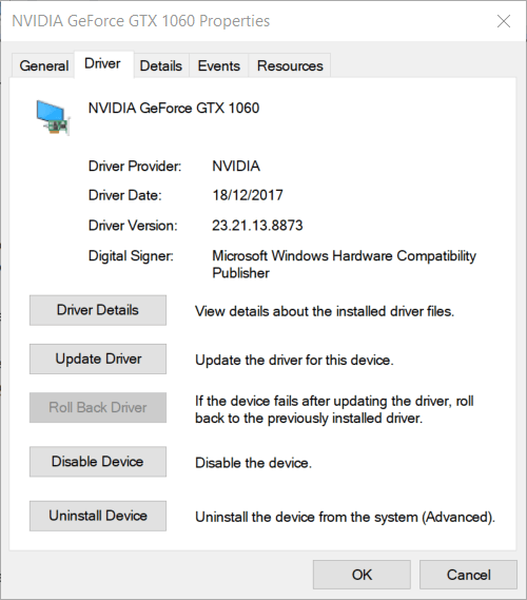
- Klicka sedan på Rulla tillbaka föraren alternativ.
- Ett återställningsfönster för förarpaketet öppnas.
- Välj Av en annan anledning alternativ.
- Klicka på Ja knapp.
5. Avinstallera GeForce Experience
Att avinstallera GeForce Experience är en annan upplösning som några användare har sagt att åtgärda ingångsfelet för dem.
- Högerklicka på Start-knappen och välj för att öppna Springa på menyn.
- Typ appwiz.cpl i rutan Öppna och klicka OK för att öppna avinstallationsprogrammet.
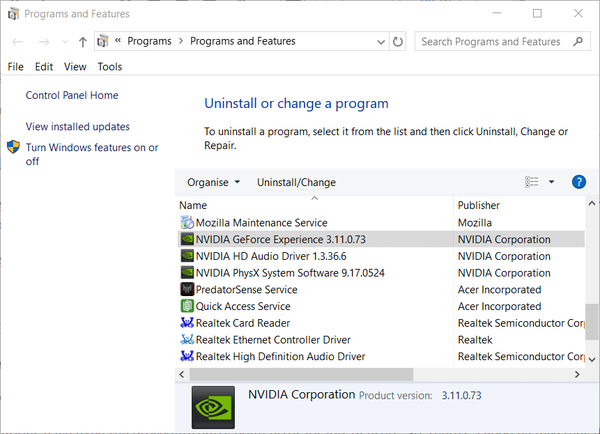
- Välj GeForce Experience i appleten Program och funktioner.
- Klicka på Avinstallera /Förändra knapp och Avinstallera för att ta bort GeForce.
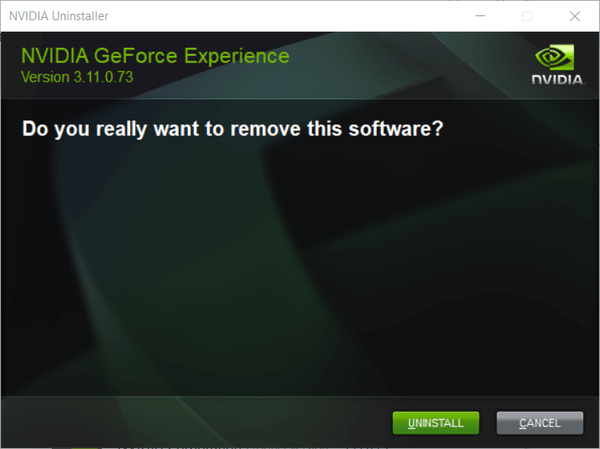
- Starta om Windows efter att du har avinstallerat GeForce.
Ovanstående resolutioner har fixat procedurens startpunktfel för många användare. Så det finns en god chans att de kommer att lösa samma problem åt dig.
FAQ: Läs mer om skapadexgifactory2-problem
- Kan programvara orsaka problem med createdxgifactory2?
Ja, Sweetfx har varit känt för att orsaka problem med createdxgifactory2, så försök avinstallera det. Om det saknas på din dator, kolla in den här guiden för mer information.
- Varför orsakade Windows-uppdateringar skapadexgifactory2-problem?
Windows 10-uppdateringar kommer också med drivrutinsuppdateringar, och ett vanligt sätt att fixa createdxgifactory2 är att rulla tillbaka till äldre videodrivrutiner.
- Kan dlls orsaka createdxgifactory2-problem?
Ja, dessa problem är ibland spelspecifika, så att byta namn på eller säkerhetskopiera dem kan lösa det.
- DLL-fel
- spelkorrigering
 Friendoffriends
Friendoffriends

![Alla problem som åtgärdats av samlad uppdatering av Windows [maj 2014]](https://friend-of-friends.com/storage/img/images/all-the-issues-fixed-by-windows-update-rollup-[may-2014].jpg)

